Windows 10이 종료되는 시간을 예약할 수 있습니다. 앱으로 이 작업을 수행할 수 있지만 시스템 종료를 예약할 수 있는 앱은 기본적으로 간단한 명령줄 명령을 실행하는 것입니다. 대부분의 사람들이 명령줄에 익숙하지 않기 때문에 앱이 더 나은 옵션인 경우가 많습니다. Windows 10에서 앱 닫기를 예약해야 하는 경우 명령줄에서 이를 수행할 수 없습니다. 그러나 자동 닫기를 사용할 수 있습니다. 앱이 종료되는 시간을 예약할 수 있는 무료 앱입니다.
앱 닫기 예약
자동 닫기 다운로드 그리고 그것을 설치하십시오. 앱이 실행되면 앱 닫기를 예약하는 방법에 대한 지침을 매우 쉽게 따를 수 있습니다. 앱이 꺼지는 시간을 예약하려면 앱이 실행 중이어야 합니다.
작업 추가 버튼을 클릭하고 닫기를 예약할 앱 또는 프로세스를 선택합니다.

두 가지 방법 중 하나로 앱 닫기를 예약할 수 있습니다. 간격 시간 및 정확한 시간. 기본적으로 간격 옵션은 예를 들어 10분 후에 앱을 종료하려는 경우 현재 시간부터 앱을 닫아야 하는 시간을 설정할 수 있는 위치에서 설정됩니다.
특정 시간에 종료해야 하는 경우 일정 옵션을 선택하고 앱을 종료해야 하는 시간과 날짜를 설정할 수 있습니다. 작성이 완료되면 하단의 ‘추가’ 버튼을 클릭합니다.
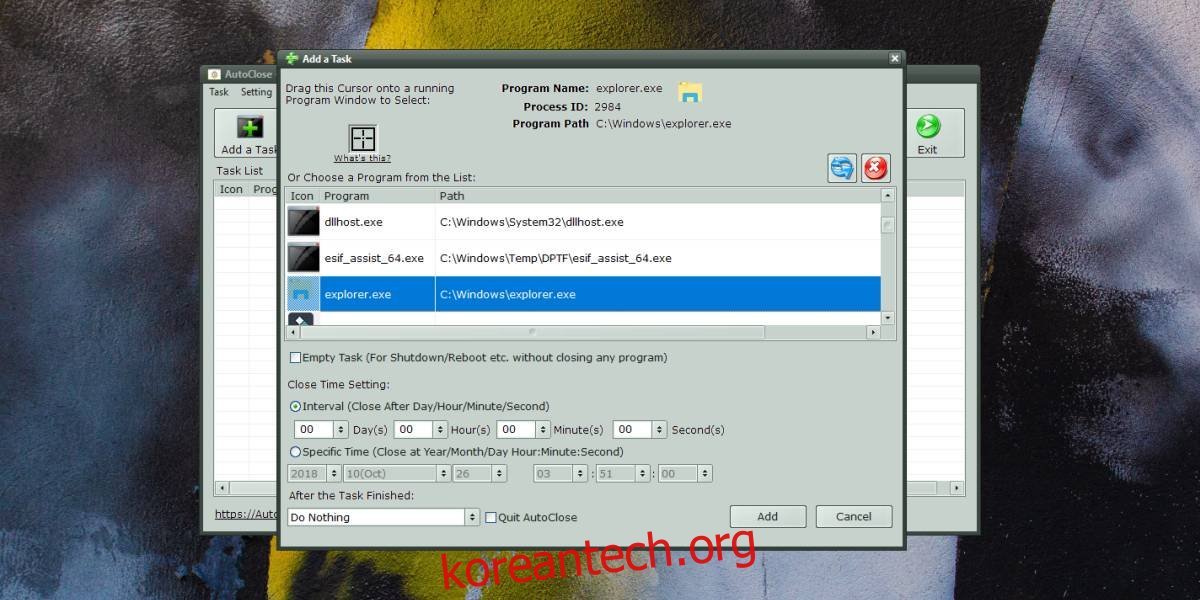
원하는 경우 앱이 닫힌 후 시스템이 종료되도록 설정할 수도 있습니다. 여러 앱을 종료하도록 예약한 경우 시스템 종료를 트리거하도록 선택하는 앱에 주의해야 합니다.
이 앱에는 마감 일정을 잡고 싶은 앱을 선택할 수 있는 정말 깔끔한 방법도 있습니다. 실행 중인 앱 목록을 사용하여 앱을 선택하지 않으려면 작업 추가 창 상단에 있는 작은 상자 아이콘을 클릭하고 끌어 선택하려는 앱 창에 놓습니다. 마우스를 놓으면 아이콘을 놓은 앱이 작업 추가 창의 앱 목록에서 자동으로 선택됩니다.
이 앱을 사용하여 앱이 닫히는 시간을 예약하는 경우 대상 앱이 수행하는 작업을 방해하지 않도록 주의해야 합니다. 또한 작업이 저장되었는지 확인하고 싶습니다. Microsoft Word를 닫는 데 사용하는 경우 열려 있는 문서가 먼저 저장되었는지 확인하십시오.

